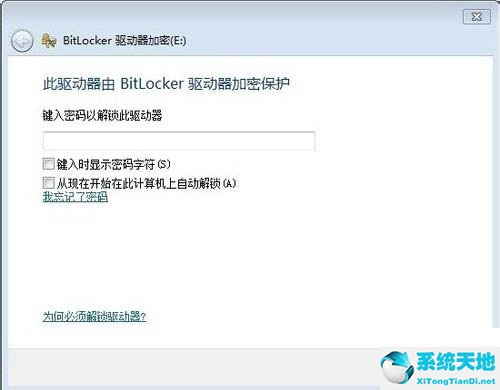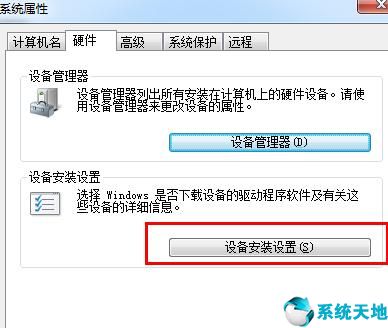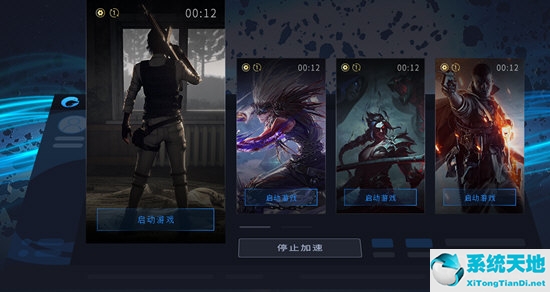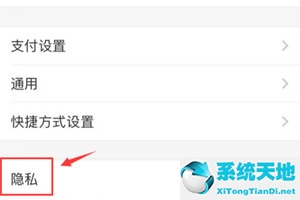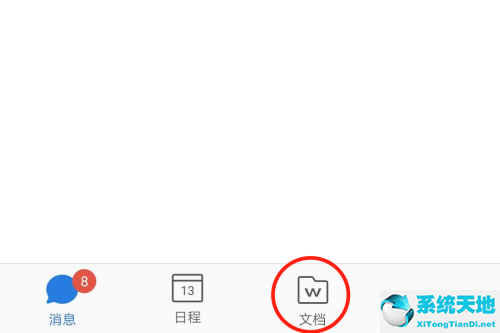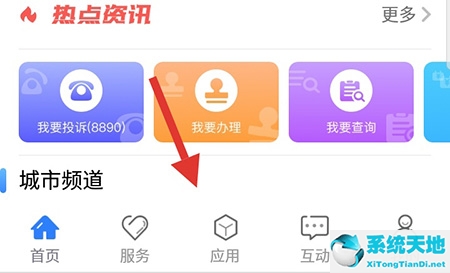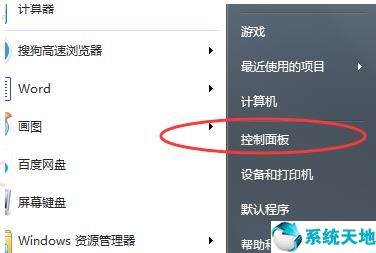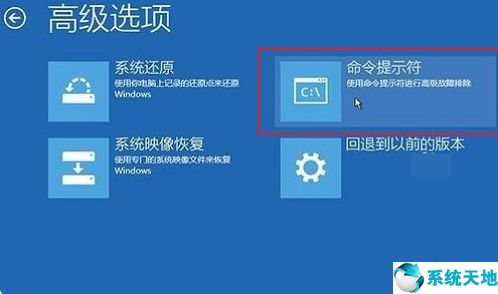Win7下如何用密码保护硬盘?我经常在电脑上保存一些重要的文件。有时为了计算机的安全或者某个磁盘中有重要文件,我们可能会为该磁盘设置密码。如果要查看该盘的内容,需要输入正确的密码。那么如何用密码保护硬盘呢?下面分享一下Win7系统下如何设置硬盘密码。
如何给硬盘添加密码:
1、我们可以通过Win7系统自带的bitlocker驱动器加密程序对硬盘或者U盘进行加密。点击打开电脑桌面,找到需要加密的磁盘。如下所示:

2、比如你想给电脑的E盘加密并设置密码。我们右键单击E盘,选择“启用Bitlocker”。如下所示:
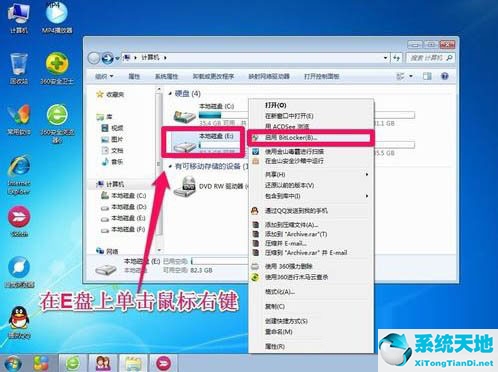
3. 我们选择启用密码来解锁驱动器,然后下一步。如下所示:
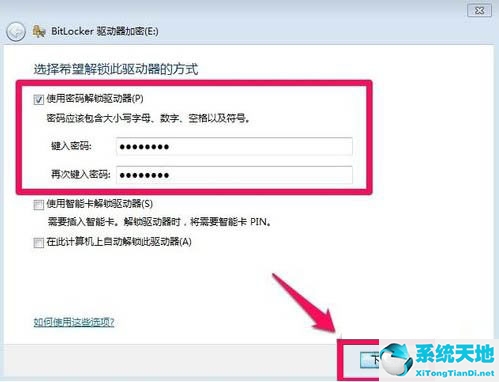
4、为了防止忘记密码而无法访问磁盘,最好在出现的界面上选择保存密码文件的位置。如下所示:
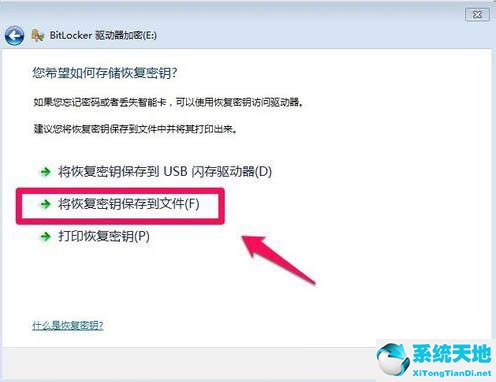
5、这里我们选择将密码文件保存在电脑上。我们选择另一个磁盘来保存我们的密码文件。当然,我们需要记住密码文件的保存位置。如果以后我们忘记了密码,我们可以使用密码恢复文件来恢复。如下所示:
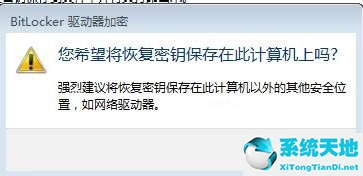
6. Bitlocker驱动器加密过程中我们可以耐心等待,因为加密时间与您的磁盘大小有关。如下所示:

7. 等待磁盘加密完成。如下所示:

8、磁盘加密完成后,我们的磁盘上就添加了一个小锁标记。如下所示:
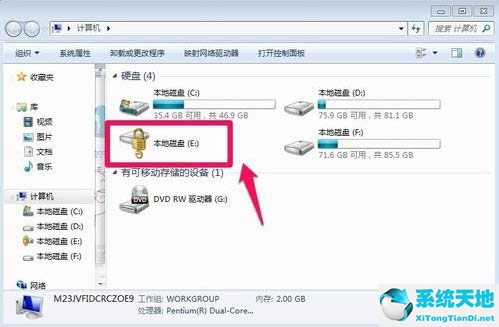
9、此时我们需要输入密码才能访问该磁盘,其他人无法访问。如下所示: